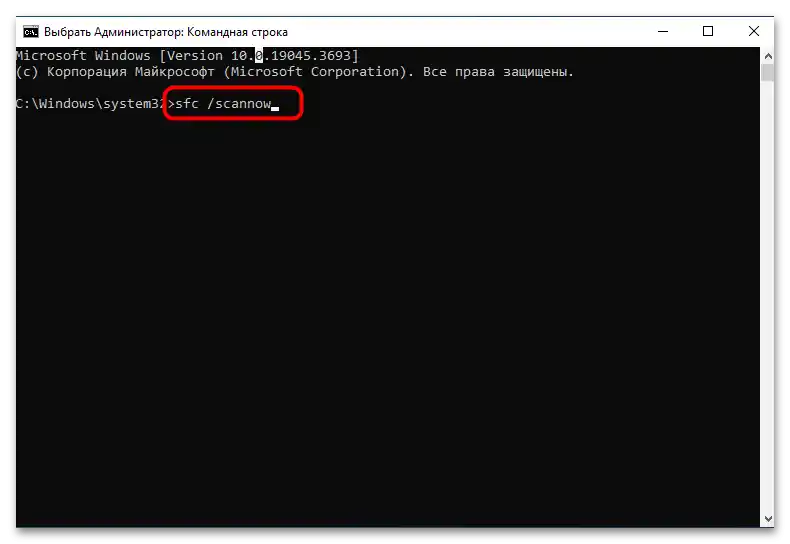المحتوى:
- الطريقة 1: فحص الكمبيوتر بحثًا عن الفيروسات
- الطريقة 2: البحث عن الخدمة المسببة للمشكلة
- الطريقة 3: استكشاف الأخطاء وإصلاحها في "مركز تحديث Windows"
- الطريقة 4: تعطيل التحديثات في Windows 10
- الطريقة 5: إصلاح الأعطال في "مركز تحديث Windows"
- الطريقة 6: تنظيف سجل الأحداث
- الطريقة 7: التحقق من سلامة الملفات النظامية
- الأسئلة والأجوبة: 0
عملية SVCHOST.EXE هي عملية نظامية، لذا فإن إنهاءها ببساطة لن يساعد على الأرجح في حل المشكلة، بل قد يتسبب في ظهور أخطاء مختلفة في Windows 10. لذلك، من الضروري أولاً فهم الأغراض التي تحتاج هذه العملية، ولماذا تظهر عدة منها في "مدير المهام" وما هي الأخطاء التي قد تؤثر على زيادة استهلاك الموارد النظامية من قبل هذه العملية. ستجد المزيد من المعلومات حول هذا الموضوع في مقال آخر على موقعنا عبر الرابط أدناه.
اقرأ أيضًا: عملية SVCHOST.EXE
الطريقة 1: فحص الكمبيوتر بحثًا عن الفيروسات
إحدى الأسباب الشائعة لزيادة استهلاك الموارد النظامية من قبل عملية SVCHOST.EXE هي إصابة Windows 10 بالفيروسات. يتم تضمين الملفات الضارة في النظام، وتقوم بتوصيل خدماتها الخاصة وتخفي نفسها تحت المهام الموجودة بالفعل. من الصعب اكتشاف التهديد بمفردك، لذا من الأفضل استخدام برنامج مكافحة الفيروسات المدمج أو تثبيت حماية إضافية للفحص.
لمزيد من التفاصيل: مكافحة الفيروسات الحاسوبية
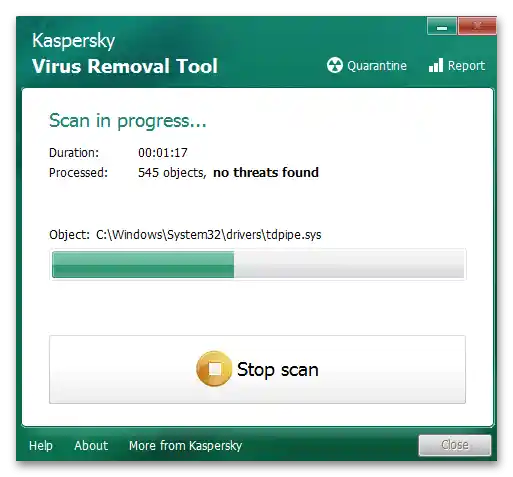
يمكن أن تتنكر أيضًا الفيروسات المستخرجة تحت SVCHOST.EXE وتعمل طوال الوقت أو فقط عند تنفيذ مهام معينة في النظام، بحيث لا يكون تأثيرها واضحًا. تختلف عملية مكافحة هذه التهديدات قليلاً، حيث تتطلب نهجًا شاملاً واستخدام عدة برامج مختلفة لكل من فحص العمليات وإزالتها لاحقًا.ستجد جميع المعلومات الضرورية حول هذا الموضوع في المادة من مؤلف آخر لدينا.
اقرأ أيضًا: كيفية العثور على وإزالة فيروس التعدين في ويندوز
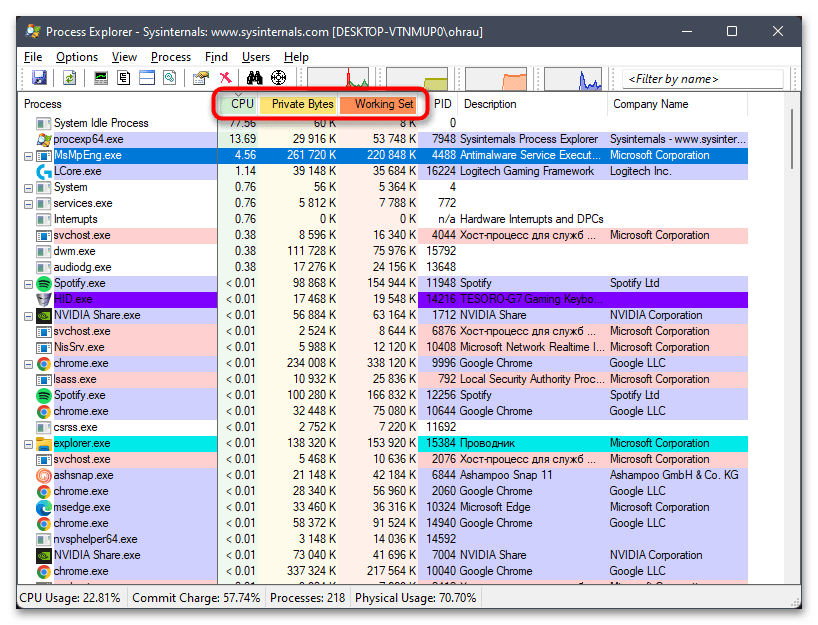
الطريقة 2: البحث عن الخدمة المسببة للمشكلة
عند مراقبة النظام، قد تلاحظ أن عمليات SVCHOST.EXE تعمل دائمًا بعدة نسخ في نفس الوقت، وأن بعض العمليات تستهلك موارد النظام أكثر من غيرها. ويرجع ذلك إلى أن كل مهمة من هذه المهام مرتبطة بخدمات معينة تتعلق بالبرامج الخارجية على الكمبيوتر أو التطبيقات القياسية. ستحتاج إلى تحديد الخدمة المسببة للمشكلة وفهم الفئة التي تنتمي إليها. تعتمد جميع الإجراءات التالية لحل المشكلة على ذلك.
- انقر بزر الماوس الأيمن على "ابدأ" ومن القائمة السياقية التي تظهر، اختر خيار "مدير المهام".
- انتقل إلى علامة التبويب "التفاصيل" وابدأ في التعرف على عمليات SVCHOST.EXE. من الأفضل فرزها حسب استخدام وحدة المعالجة المركزية، لتحديد المهمة التي تستهلك أكبر قدر من الموارد على الفور.
- انقر بزر الماوس الأيمن على تلك العملية واختر "الانتقال إلى الخدمات".
- ستظهر نافذة عامة بالخدمات، ولكن الخدمات المرتبطة بالعملية ستكون مميزة باللون الأزرق. تحقق من أسمائها ووصفها لتحديد الفئة التي تنتمي إليها الخدمة.
- إذا كانت هذه خدمة برنامج خارجي أو ليست ضرورية لتشغيل ويندوز 10 (يجب البحث عن ذلك بالتأكيد)، انتقل مباشرة من هنا إلى نافذة إدارة الخدمات.
- ابحث في النافذة عن تلك الخدمة، انقر عليها مرتين وقم بإيقاف تشغيلها حتى لا تعمل مرة أخرى ولا تستهلك موارد النظام. افعل ذلك فقط إذا كنت متأكدًا حقًا من أنك لا تحتاج إلى هذه الخدمة وأنها ليست مرتبطة بالمكونات الأساسية للنظام.
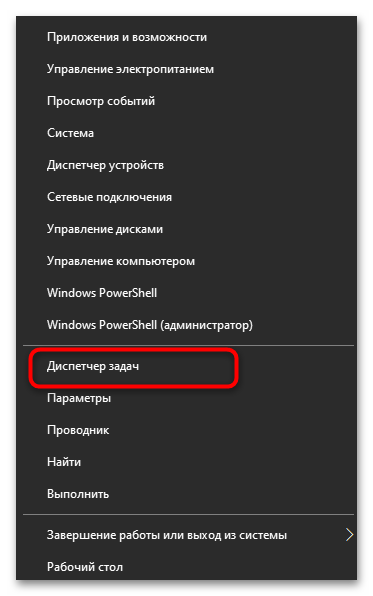
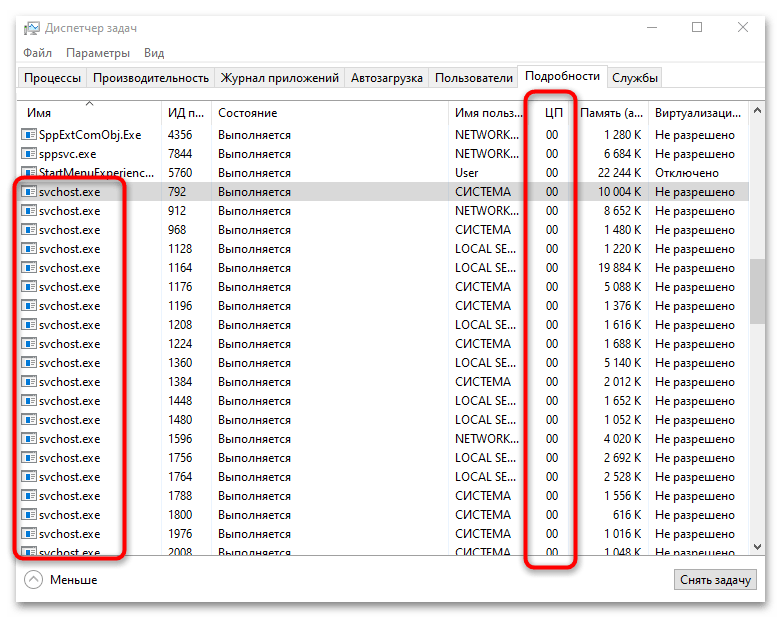
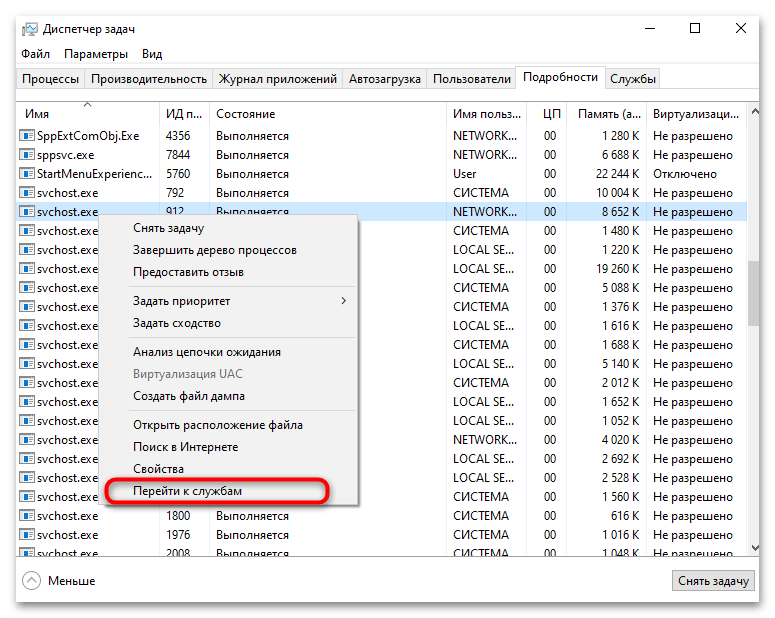
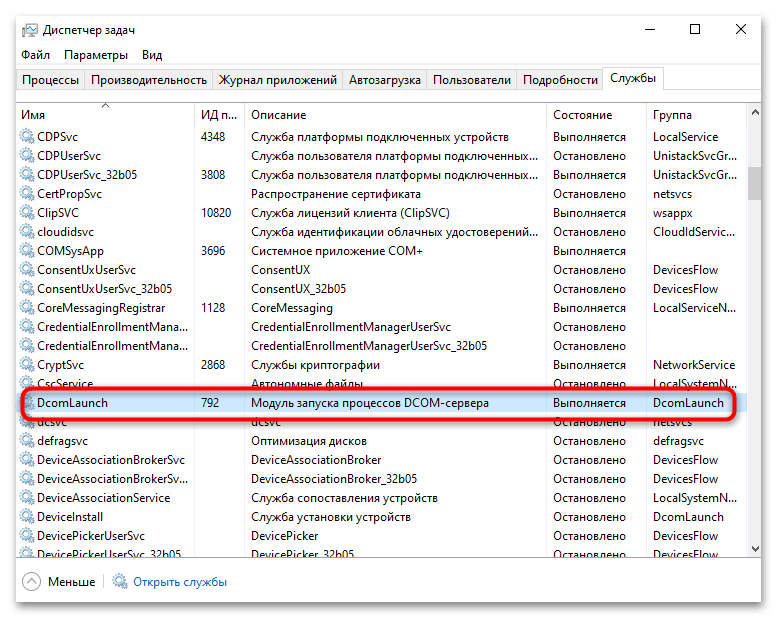
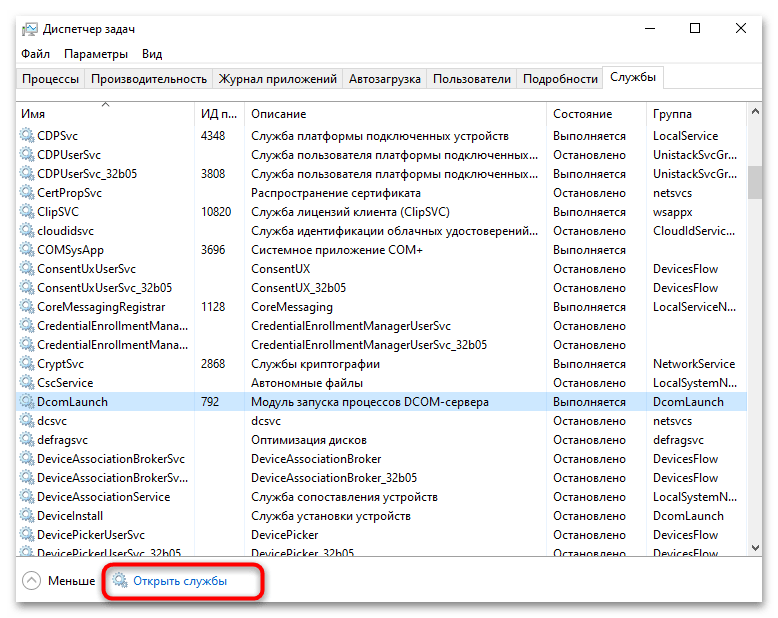
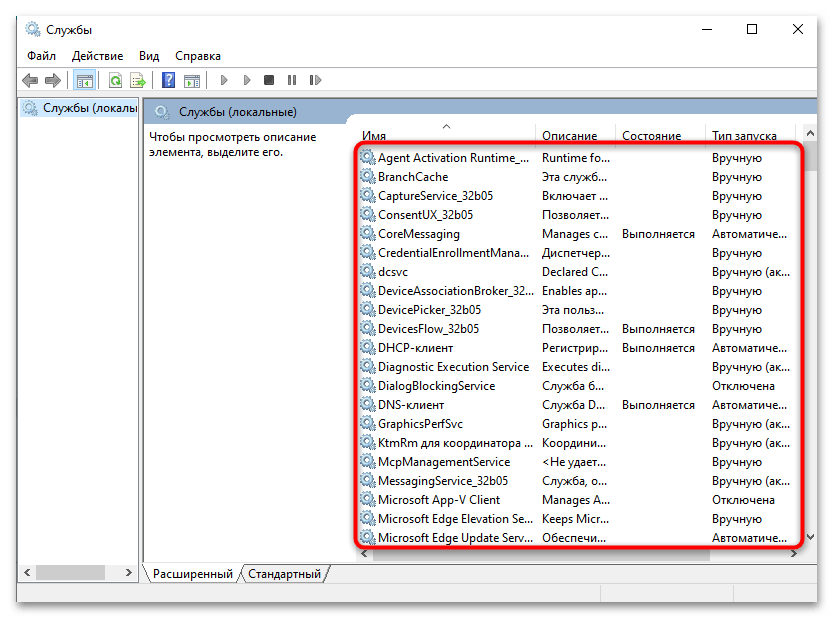
فيما يتعلق بالخدمات النظامية، فإن الخدمة المرتبطة عادةً بـ SVCHOST.EXE هي خدمة "مركز تحديث ويندوز"، التي قد تستهلك وحدة المعالجة المركزية بشكل مستمر. سنناقش طرق حل هذه المشكلة لاحقًا. حاول العثور على معلومات حول خدمات أخرى على موقعنا من خلال إدخال أسمائها في شريط البحث.إذا كان هناك مادة تتعلق بحل المشكلة المتعلقة بعملها، افتحها واتبع التعليمات المقدمة.
إذا وجدت خدمة ليست نظامية، ولكن غير واضح إلى أي برنامج خارجي تنتمي، ستحتاج إلى مواصلة تحليل عمل النظام. نقترح تعطيل جميع الخدمات الخارجية على الفور، إعادة تشغيل الكمبيوتر والتحقق من كيفية تأثير ذلك على تحميل SVCHOST.EXE.
- انقر بزر الماوس الأيمن على "ابدأ" ومن قائمة السياق اختر الخيار "تشغيل".
- أدخل الأمر
msconfigواضغط على Enter لتفعيله. - نتيجة لذلك، يجب أن تفتح نافذة "تكوين النظام"، حيث يجب الانتقال إلى علامة التبويب "الخدمات" ووضع علامة بجانب "عدم عرض خدمات مايكروسوفت" لإخفاء الخدمات النظامية من القائمة.
- بعد ذلك، قم بإلغاء تحديد جميع الخدمات الخارجية بنفسك أو استخدم زر "تعطيل الكل".
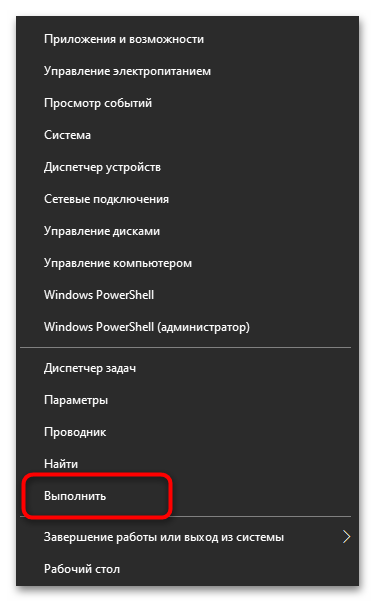

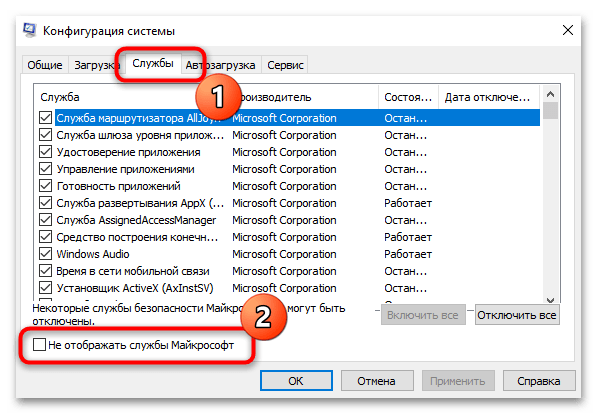
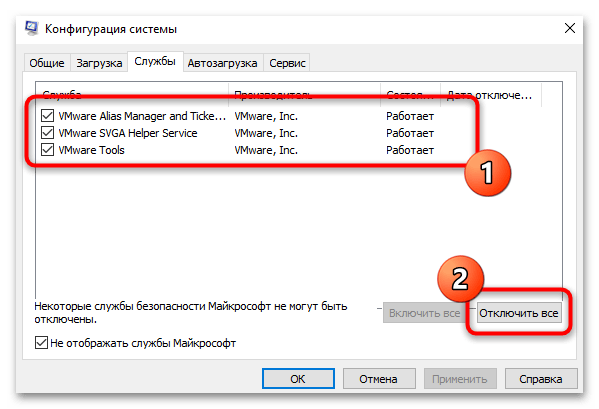
أعد تشغيل الكمبيوتر وفي الجلسة التالية تحقق من استهلاك موارد النظام بواسطة عمليات SVCHOST.EXE. إذا تغيرت الحالة للأفضل، ابدأ بتشغيل جميع الخدمات التي تم تعطيلها سابقًا واحدة تلو الأخرى. راقب كيف تتغير تحميل وحدة المعالجة المركزية بعد التفعيل. عند العثور على البرنامج المسبب للمشكلة، قرر ما إذا كنت تريد تحديثه أو إعادة تثبيته أو حذفه. عادةً ما تكون الطريقة القياسية الموضحة أدناه مناسبة لإلغاء التثبيت.
- في "ابدأ"، انقر على أيقونة الترس للانتقال إلى "الإعدادات".
- اختر قسم "التطبيقات".
- ابحث عن البرنامج المسبب للمشكلة، انقر عليه بزر الماوس الأيسر واختر الخيار "إزالة". اتبع التعليمات في نافذة إلغاء التثبيت التي تظهر.
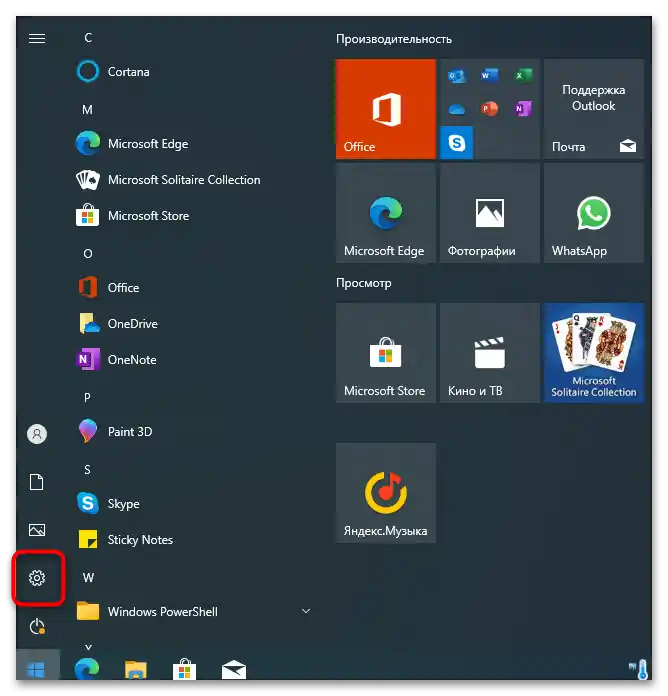
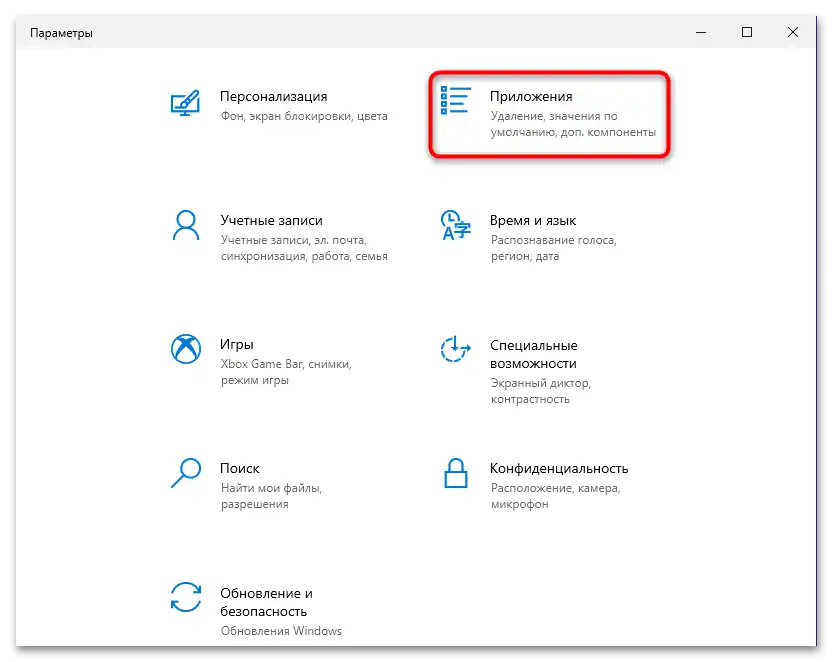
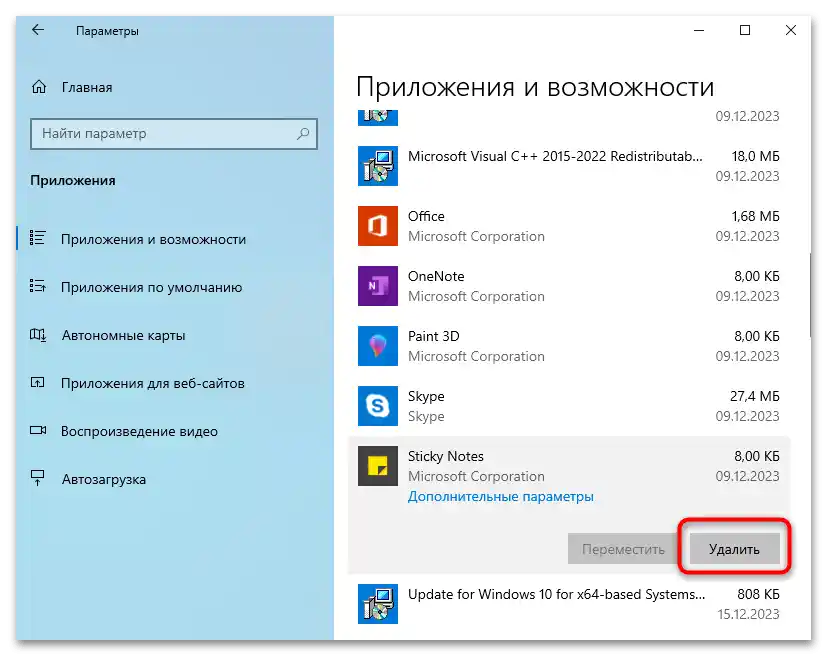
إذا لم يعمل إلغاء التثبيت القياسي لأي سبب من الأسباب أو بعد إعادة تشغيل الكمبيوتر لا تزال ترى آثار البرنامج، بما في ذلك خدمته التي تستخدم عملية SVCHOST.EXE، ستحتاج إلى إجراء إلغاء تثبيت قسري كامل.تتناول هذه الموضوع مقالة منفصلة على موقعنا، يمكن قراءتها من خلال النقر على العنوان التالي.
اقرأ أيضًا: طرق إزالة البرامج بالقوة في ويندوز 10
الطريقة 3: استكشاف الأخطاء وإصلاحها "مركز تحديث ويندوز"
يمكن أن تستخدم مكونات تحديث ويندوز عملية SVCHOST.EXE وتستهلك كمية كبيرة من موارد النظام حتى في الأوقات التي لا يتم فيها تنزيل أو تثبيت التحديثات. عادةً ما يكون ذلك مرتبطًا بمشاكل في عمل "مركز تحديث ويندوز"، والتي يجب حلها بنفسك. ابدأ باستخدام أداة استكشاف الأخطاء وإصلاحها القياسية.
- في "الإعدادات"، اختر قسم "التحديث والأمان".
- من اليسار، انتقل إلى فئة "استكشاف الأخطاء وإصلاحها"، ثم انقر على الرابط "أدوات استكشاف الأخطاء الإضافية".
- من بين الأكثر شيوعًا، ابحث عن "مركز تحديث ويندوز" وانقر على هذه الأداة بزر الماوس الأيسر.
- لإطلاقها، استخدم الزر الذي يظهر في الأسفل.
- انتظر حتى انتهاء الفحص واتبع التعليمات المعروضة على الشاشة. بعد إعادة تشغيل ويندوز 10، ابدأ بمراقبة استهلاك الموارد بواسطة خدمة SVCHOST.EXE.
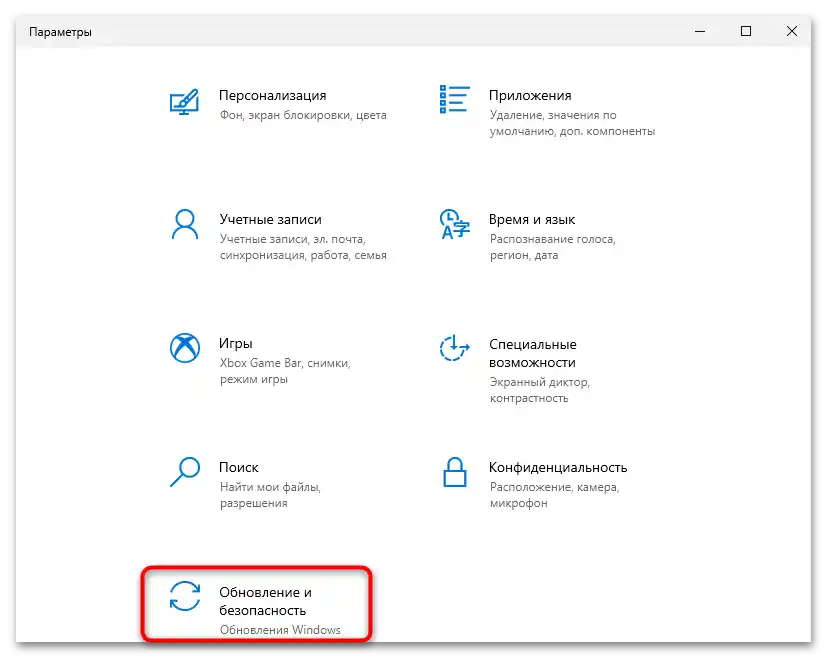
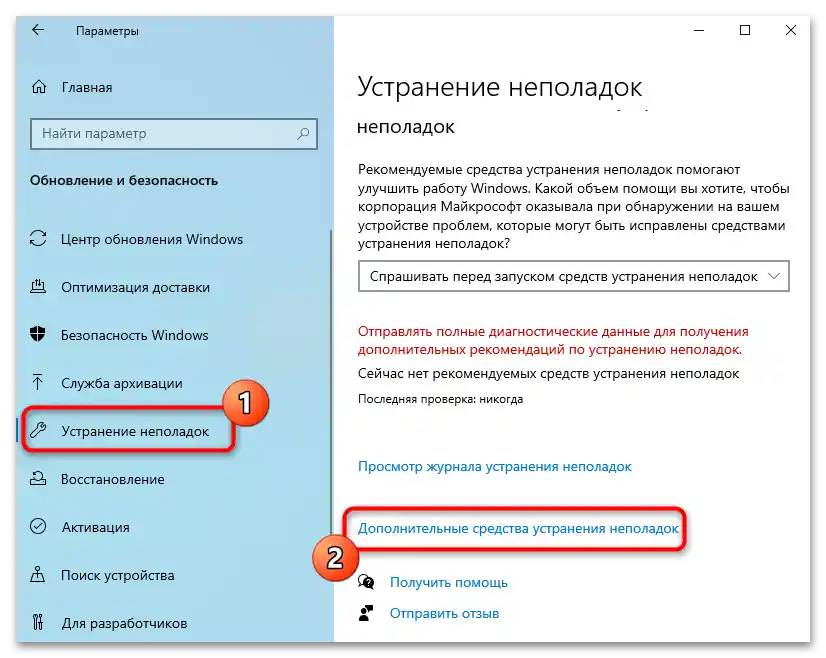
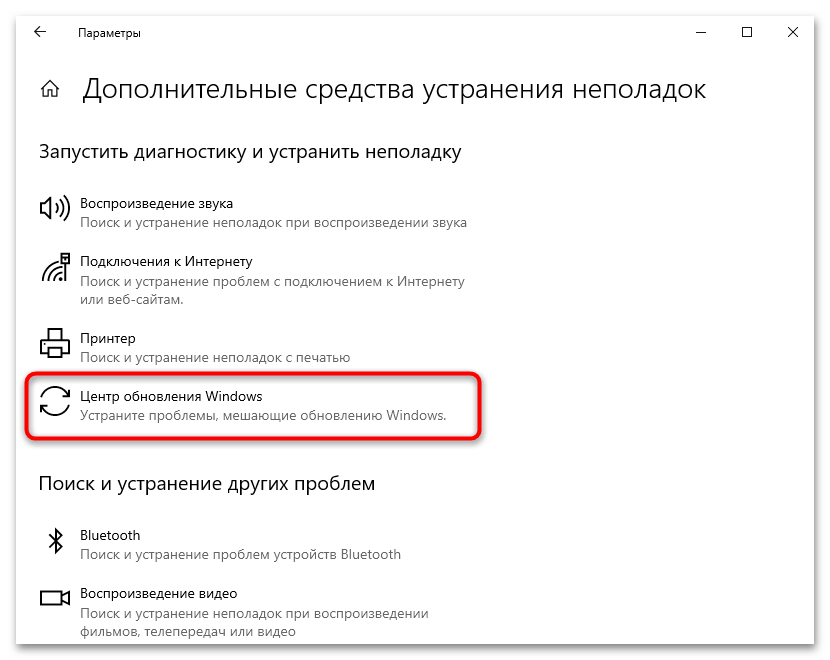
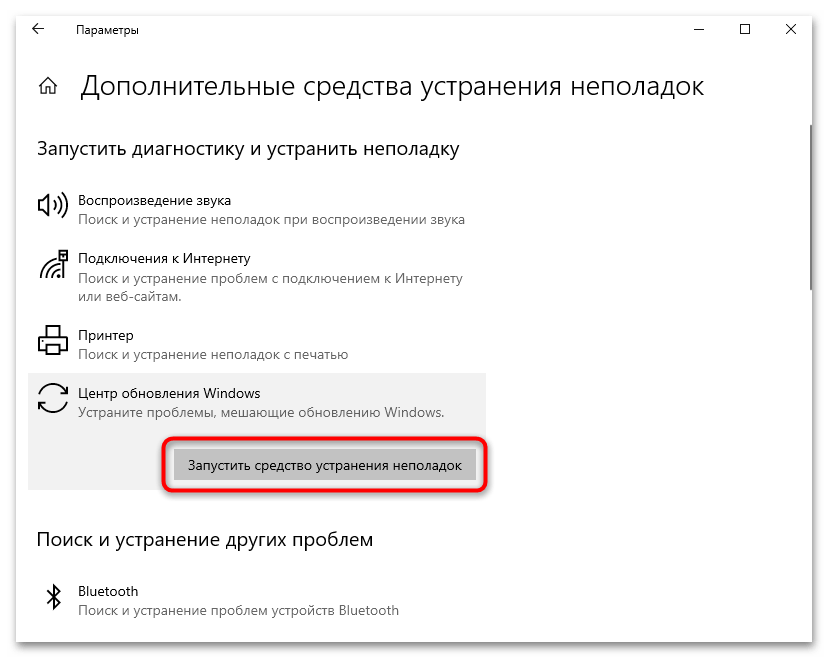
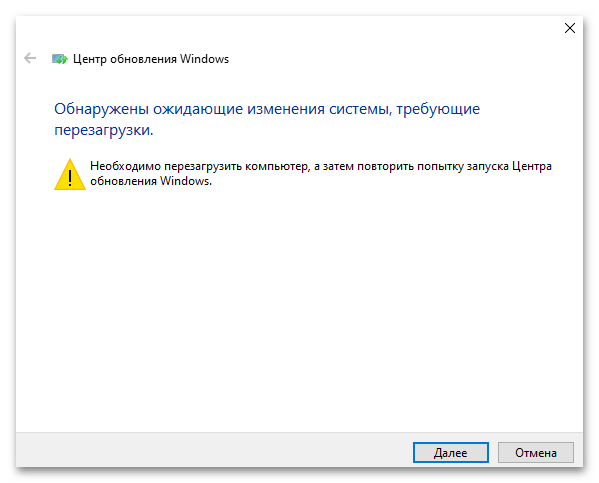
الطريقة 4: تعطيل التحديثات في ويندوز 10
إذا لم تكن مهتمًا بأن يتم تحديث ويندوز 10 باستمرار، وترى أن عمل "مركز تحديث ويندوز" يثقل النظام، بما في ذلك استخدام العملية المعنية، يمكنك تعطيل المكون بالكامل. سيخلصك ذلك من البحث عن التحديثات، وبالتالي، سيتوقف عمل جميع الخدمات المرتبطة أيضًا.يتم تنفيذ المهمة المحددة بعدة طرق مختلفة: من خلال تغيير الإعدادات بشكل مستقل، أو إجراء تعديلات على المجلدات النظامية، أو تنزيل برنامج من مطورين خارجيين.
لمزيد من التفاصيل: كيفية حظر تحديث Windows 10 إلى الأبد
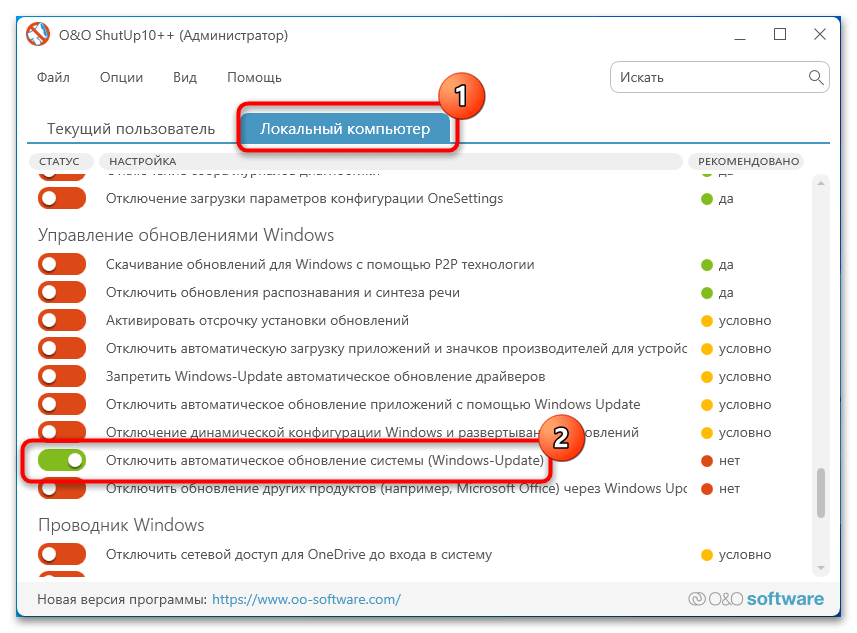
الطريقة 5: إصلاح الأعطال في عمل "مركز تحديث Windows"
للمستخدمين الذين لا يرغبون في تعطيل التحديثات، ولكنهم مهتمون بمواصلة إصلاح المشكلة، نوصي بمحاولة حل الأعطال التي قد تكون مرتبطة بملفات التحديثات التي تم تنزيلها بشكل غير ناجح. يمكن حذفها يدويًا، ولكن يجب أولاً إيقاف الخدمة لتجنب أي تعارضات أثناء العملية التالية.
- من خلال البحث في "قائمة ابدأ"، ابحث عن تطبيق "الخدمات" وابدأ تشغيله.
- في الأسفل، ابحث عن خدمة "مركز تحديث Windows" وانقر عليها نقرًا مزدوجًا بزر الماوس الأيسر.
- استخدم زر "إيقاف"، ثم انتقل إلى الخطوة التالية.
- افتح "مستكشف الملفات" وانتقل إلى المسار
C:Windows. - في هذا الدليل، ابحث عن المجلد الذي يحمل اسم "SoftwareDistribution"، انقر عليه بزر الماوس الأيمن واختر إجراء "إعادة التسمية".
- يمكنك ببساطة إضافة .old في النهاية، بحيث يتم إنشاء مجلد جديد فارغ لتحميل التحديثات غير المثبتة بدلاً من هذا المجلد.
- أعد تشغيل Windows 10 لتصبح التغييرات سارية، افتح "مركز تحديث Windows"، ابدأ البحث عن التحديثات، قم بتثبيتها، وبعد ذلك تحقق مما إذا كان قد تم تخفيف عملية SVCHOST.EXE.
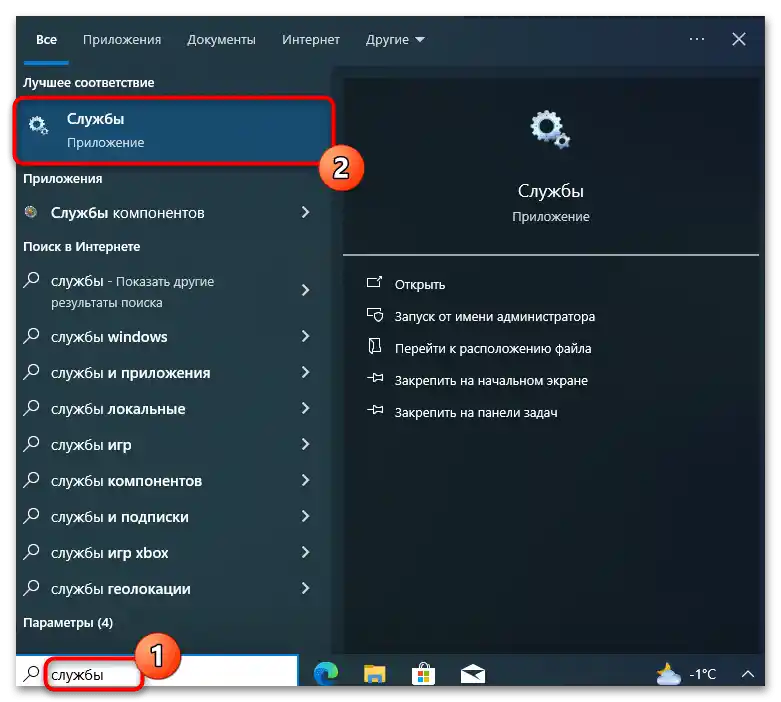
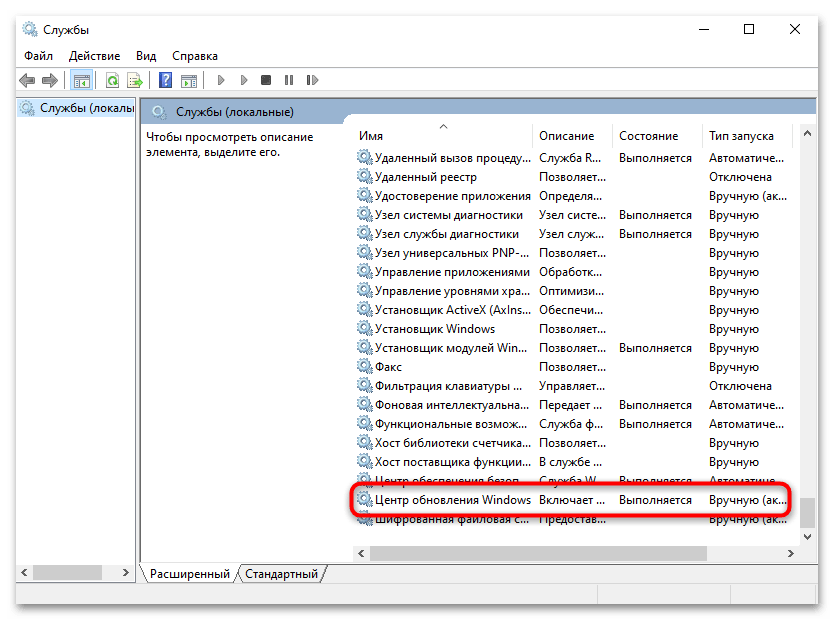
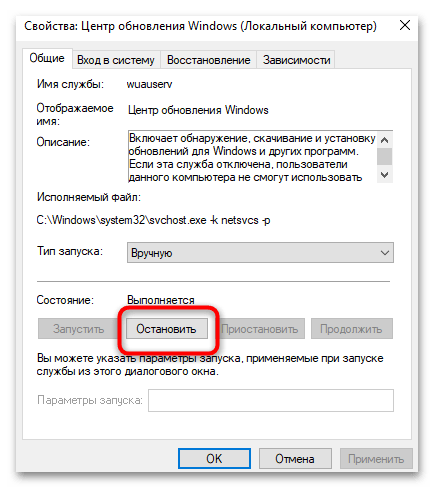
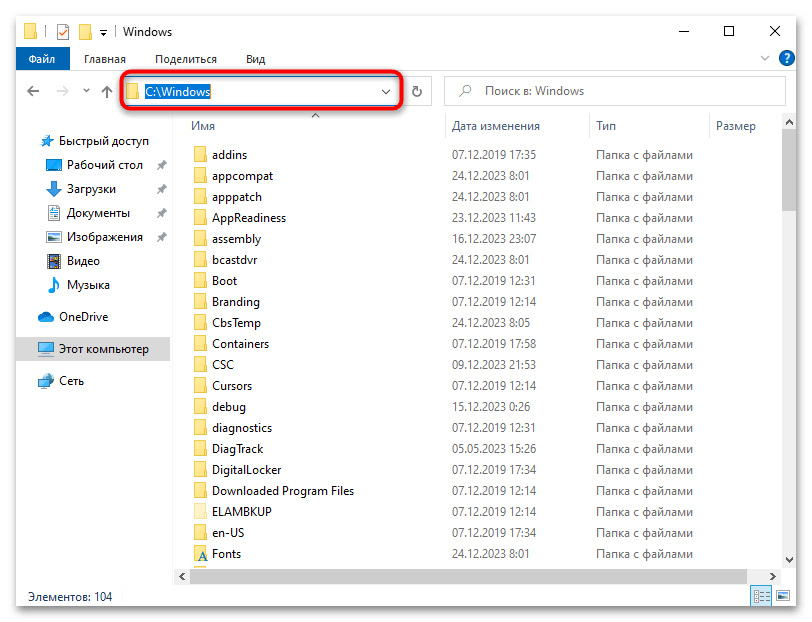
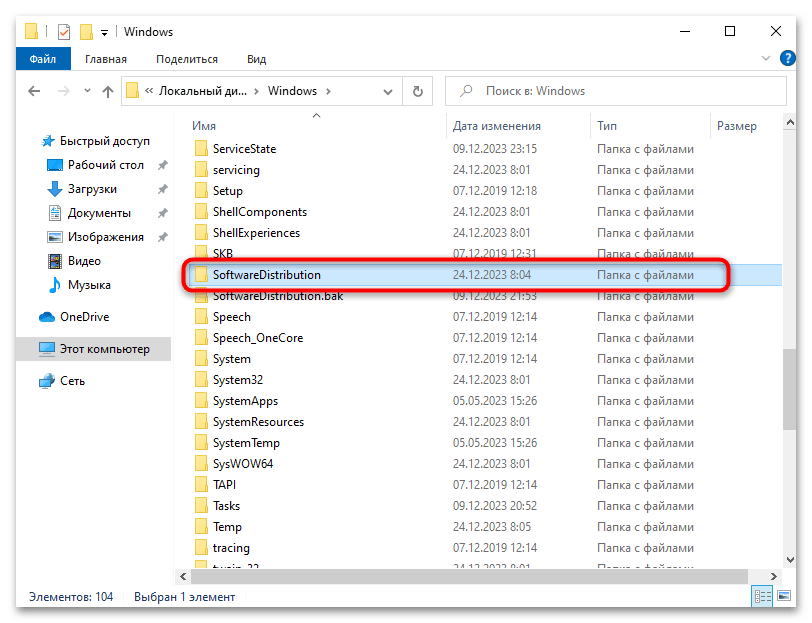
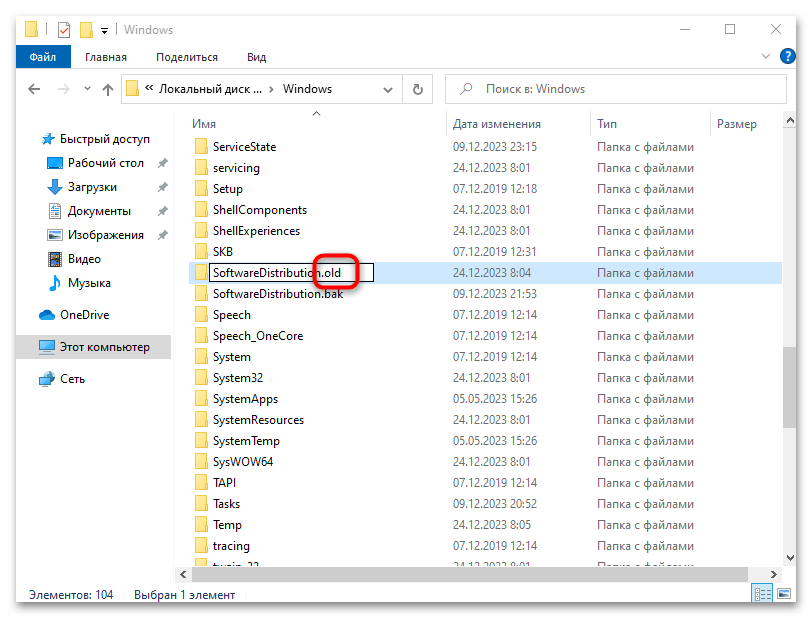
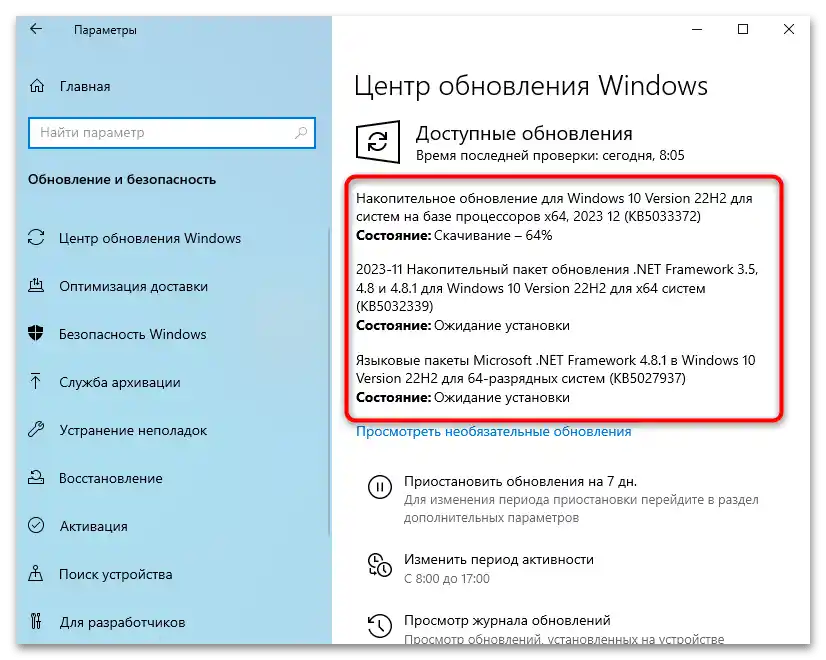
الطريقة 6: تنظيف سجل الأحداث
في بعض الحالات، قد تكون سبب المشكلة المعنية هو ازدحام سجل الأحداث. يحتوي الدليل على الكثير من السجلات، وكل منها يستهلك بعض الموارد النظامية وقد يكون مرتبطًا بالعملية المعنية.تنظيف سجل الأحداث يتم يدويًا ويتطلب فقط بضع نقرات.
- ابحث عن التطبيق "عرض الأحداث" وابدأ تشغيله.
- اختر كل نوع من السجلات بالتتابع، مع تمييزه بزر الماوس الأيسر. استخدم الخيار "تنظيف السجل" على اليمين.
- لا تحتاج إلى حفظه، لذا انقر فقط على "تنظيف".
- بعد بضع ثوانٍ، تحقق من أن السجل فارغ. يمكنك البدء في مراقبة عمليات SVCHOST.EXE وحملها على النظام.
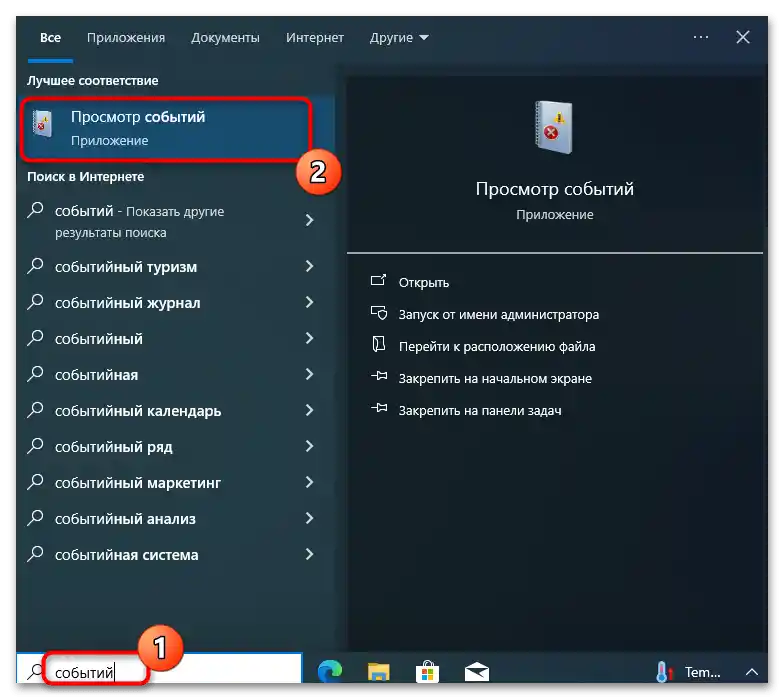
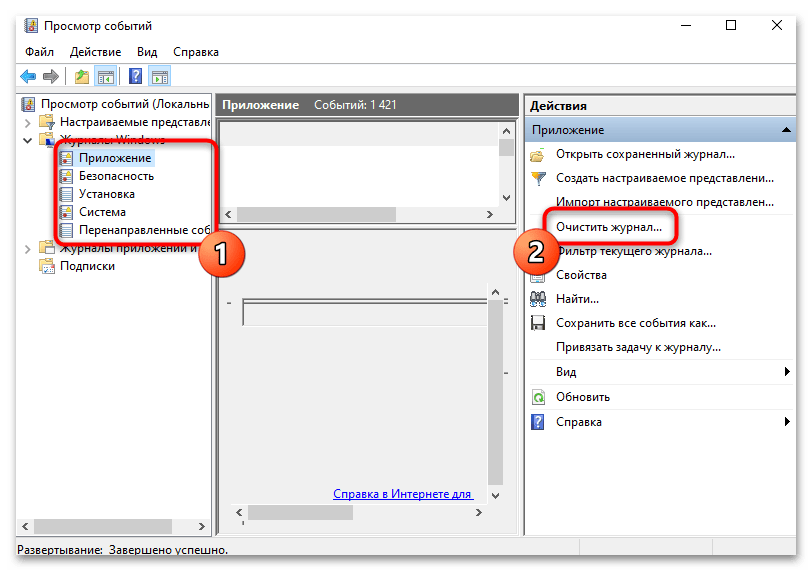
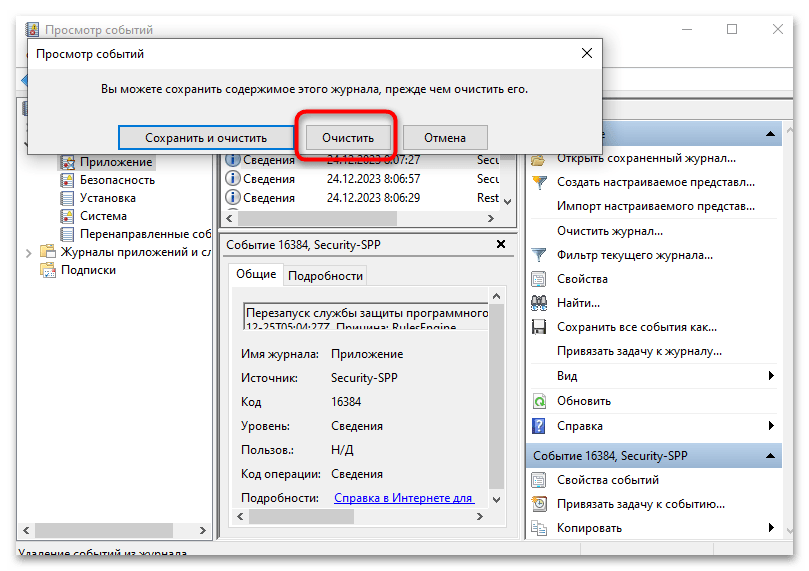
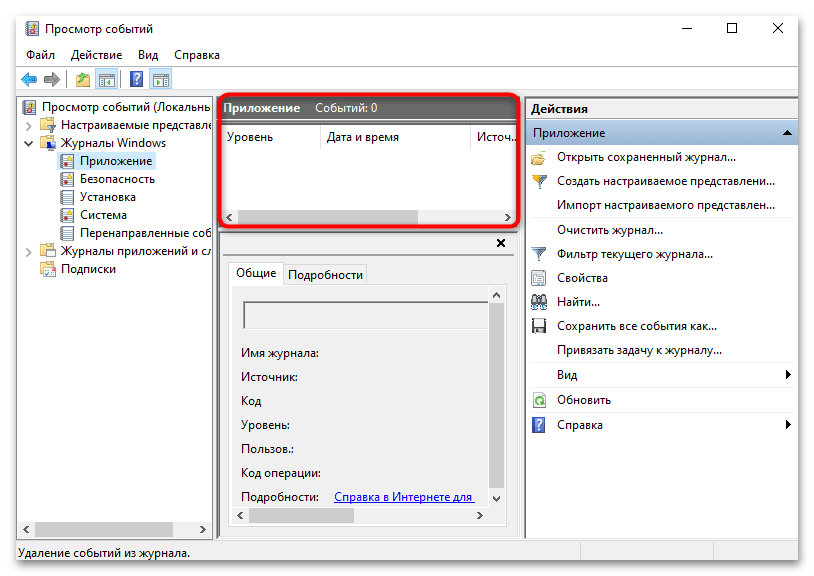
الطريقة 7: التحقق من سلامة ملفات النظام
في حالة عدم النجاح في تنفيذ جميع التوصيات السابقة، يتبقى فقط التحقق من سلامة ملفات النظام. سيساعد ذلك في فهم ما إذا كانت هناك أي أعطال أو أخطاء في النظام يمكن حلها تلقائيًا باستخدام أدوات سطر الأوامر. تم وصف عملية الفحص بشكل واضح من قبل مؤلف آخر لدينا. نوصي بالالتزام بكل مرحلة واستخدام جميع الأوامر المتاحة للتحقق الكامل من نظام التشغيل وإصلاح المشكلات المحتملة.
لمزيد من التفاصيل: كيفية التحقق من سلامة ملفات النظام في Windows 10